Mapbeveiliging instellen voor OneDrive-account
Microsoft's OneDrive is een veelgebruikte cloudservice om documenten online op te slaan en op elk moment de belangrijke bestanden online uit te wisselen. OneDrive is een bestandshostingservice voor Microsoft - gebruikers waarmee gebruikers de gegevens online in de cloud kunnen opslaan, allerlei soorten bestanden kunnen synchroniseren en de bestanden op internet(Web) kunnen delen . Microsoft geeft een gebruiker het voordeel om de bestanden op te slaan in de OneDrive - cloud, toegang te krijgen tot de bestanden vanaf elk apparaat via OneDrive , de gegevens online te delen en samen te werken met het team door gewoon een OneDrive -gegevenslink te verzenden via Facebook , e- mail(Email) of iMessage.
OneDrive-mapbeveiliging
Onlangs heeft Microsoft een nieuwe mapbeveiligingsfunctie voor (Microsoft)OneDrive -gebruikers uitgerold die een back-up zou maken van alle belangrijke bestanden op de pc naar de OneDrive - cloudservice van de gebruiker. Om precies te zijn, de nieuwe OneDrive Folder Protection -functie beschermt documenten, foto's en bureaubladmappen door ze automatisch te synchroniseren met OneDrive . Over het algemeen(Generally) moeten gebruikers de belangrijke bestanden expliciet lokaliseren en opslaan in de OneDrive- map. Door deze nieuwe functie in te schakelen, kan de gebruiker er echter de voorkeur aan geven de privacy en integriteit van gegevens te beschermen, waardoor de standaard pc-bestanden automatisch worden gesynchroniseerd met OneDrive alsof ze in OneDrive zijn opgeslagen(OneDrive).
De nieuwe mapbeveiligingsfunctie maakt het supereenvoudig om de inhoud in OneDrive op te slaan en uiteindelijk de flexibiliteit te krijgen om toegang te krijgen tot de bestanden op elk apparaat, terwijl de privacy wordt beschermd. Door een mapbeveiliging in te schakelen voor een geselecteerde map, bewaakt de Onedrive alle mappen die voor mapbeveiliging zijn ingeschakeld en synchroniseert al hun inhoud met de cloud. Eerder was de OneDrive -mapbeveiligingsfunctie alleen beschikbaar voor zakelijke gebruikers, maar Microsoft heeft zijn beslissing gewijzigd en is nu beschikbaar voor alle reguliere OneDrive- gebruikers met persoonlijke accounts.
Bovendien, als u meerdere Windows - computers gebruikt, synchroniseert OneDrive automatisch alle belangrijke bestanden op de pc met de OneDrive , zodat u toegang hebt tot de bestanden op al uw pc's. Gebruikers kunnen deze nieuwe functie inschakelen op verschillende pc's die zijn aangesloten op hetzelfde account en de bestanden met ingeschakelde beveiliging worden gecombineerd in de documentenmap. De nieuwe beveiligingsfunctie heeft een gebruiksvriendelijke interface en in dit artikel leggen we uit hoe u de mapbeveiliging voor OneDrive - account instelt.
Mapbeveiliging instellen(Setup Folder Protection) voor OneDrive- account
Open OneDrive en klik op Meer(More) . Klik nu op Instellingen(Settings) in het vervolgkeuzemenu om het Microsoft OneDrive - venster te openen.
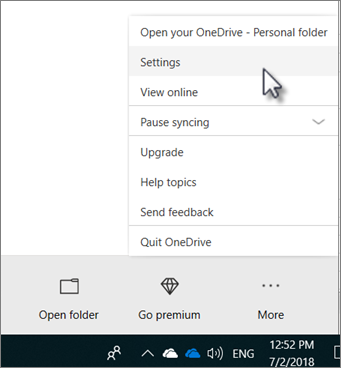
Navigeer in het Microsoft OneDrive-venster(Microsoft OneDrive window) naar het tabblad Automatisch opslaan . (Auto Save )Klik op Update map.(Update folder.)
Stel(Set) de bescherming in voor alle belangrijke mappen door uw pc-mappen te selecteren die u automatisch wilt synchroniseren met OneDrive .
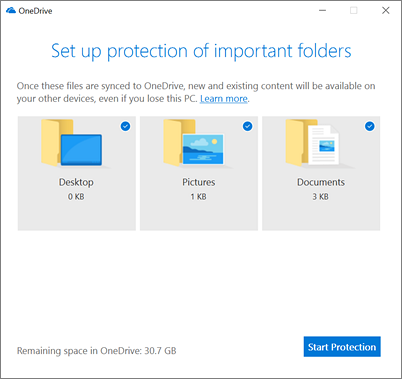
Klik op Beveiliging starten(Start Protection) om de mapbeveiliging in te schakelen.
Sluit(close) het venster zodra de belangrijke bestanden zijn gesynchroniseerd .
Het is belangrijk op te merken dat deze nieuwe mapbeveiliging langzaam voor alle gebruikers wordt uitgerold en als u geen optie ziet voor Map bijwerken op het tabblad (Update)Automatisch opslaan(Auto Save) , betekent dit alleen dat uw pc nog niet in aanmerking komt voor map bescherming. Het kan zijn dat u in de nabije toekomst moet wachten en opnieuw moet controleren of u in aanmerking komt voor deze nieuwe OneDrive-functie.
Net als de gebruikelijke OneDrive -mappen, hebben de pc-mappen met bescherming ingeschakelde synchronisatiestatusindicatoren en zijn alle gegevens zoals Desktop , foto's en documentenmappen te zien in de hoofdmap van OneDrive - opslag.
Gebruikers die Microsoft Outlook en een lokale OneNote- notebook gebruiken, kunnen een foutmelding krijgen tijdens het synchroniseren met uw Microsoft - account waarin staat dat de Onedrive de PST - bestanden die zijn opgeslagen in uw documentmap niet kan beschermen. In dit geval moeten gebruikers mogelijk alle PST- bestanden naar een andere map verplaatsen voordat de mapbeveiliging voor uw documentmap(Document) wordt ingeschakeld.
Dat is alles.(That’s all.)
Related posts
De functie Bekende map verplaatsen gebruiken op OneDrive
Synchroniseer elke Windows-map met Google Drive, OneDrive en Dropbox
OneDrive-meldingen uitschakelen Wanneer de synchronisatie automatisch wordt onderbroken
Fix OneDrive-foutcode 0x8004de40 op Windows 11/10
Fix OneDrive-foutcode 0x8007016a
Uw pc is niet verbonden met internet, OneDrive-fout 0x800c0005
Een bestand of map delen in OneDrive
OneDrive-zelfstudie voor beginners; Download gratis eBook
Hoe OneDrive uit te schakelen op deze dag melding op Windows 11/10
Microsoft OneDrive privacy-instellingen en -beleid uitgelegd
Een map ontkoppelen, uitsluiten of verwijderen uit OneDrive in Windows 11/10
Fix OneDrive kan geen verbinding maken met Windows-foutbericht in Windows 11/10
Fix OneDrive-foutcode 0x8004dedc (probleem met geografische locatie)
De cloudsynchronisatie-engine kan de gedownloade gegevens niet valideren
Er is iets misgegaan Foutcode 102 in OneDrive
OneDrive-fout 0x8007016A: de cloudbestandsprovider is niet actief
Hoe OneDrive te vergrendelen met wachtwoord, Touch ID of Face ID op iPad
Laat OneDrive doorgaan met synchroniseren wanneer de batterijbesparingsmodus is ingeschakeld
Meerdere OneDrive-accounts toevoegen en synchroniseren met mijn computer
Hoe OneDrive-foutcode 0x8004de25 of 0x8004de85 op te lossen?
